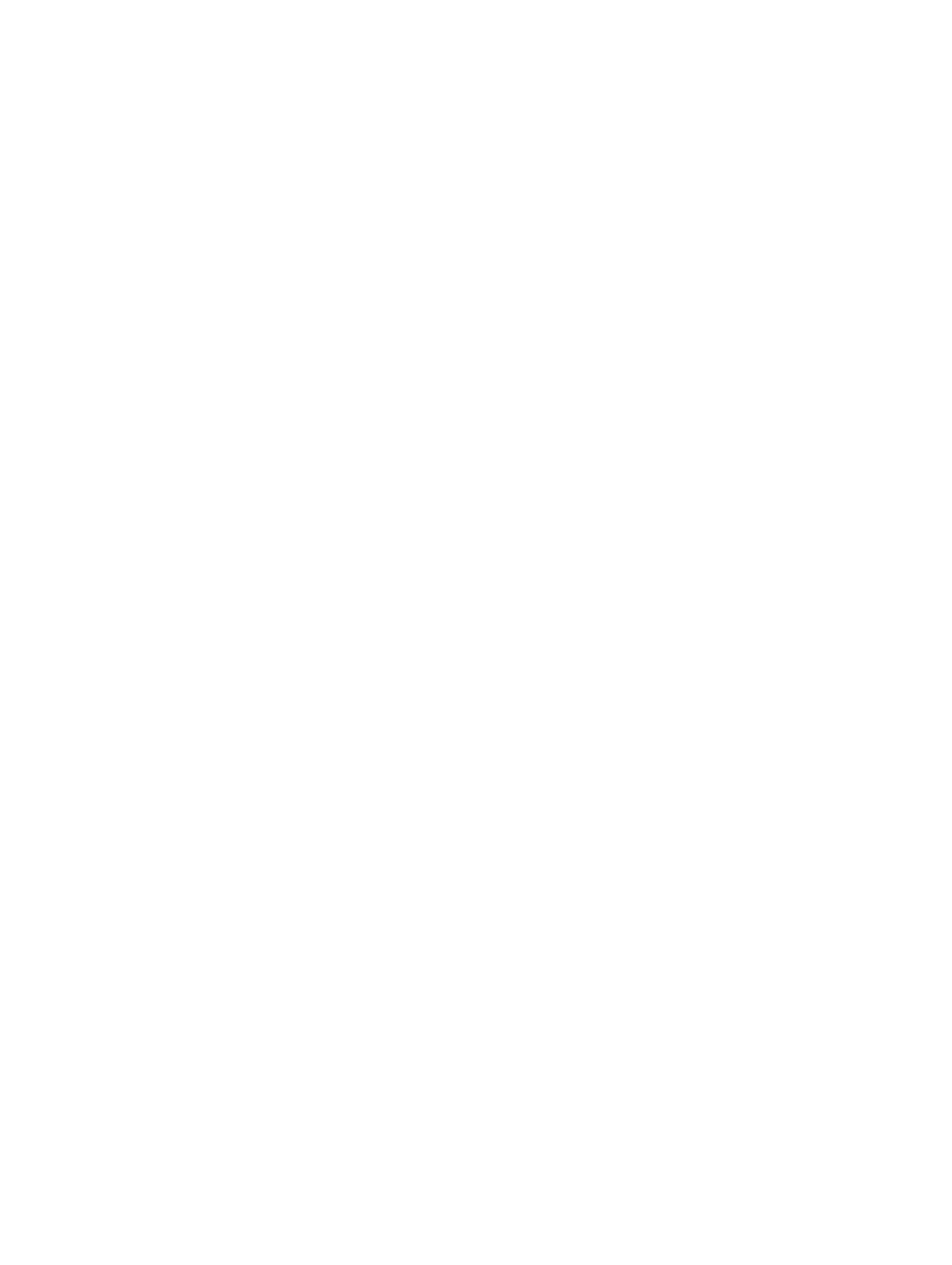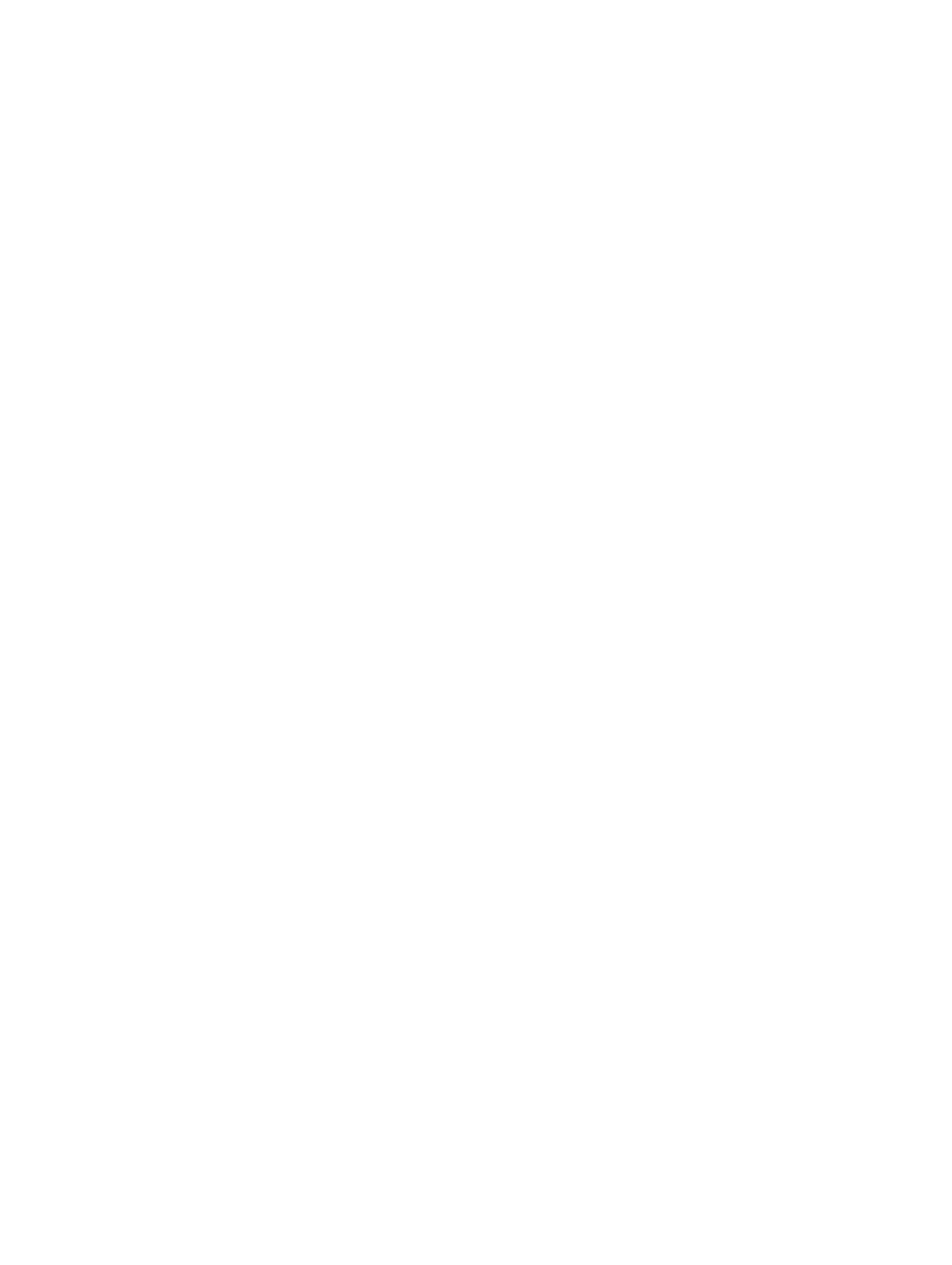
目次
メモ、注意、警告.......................................................................................................................2
章 1: コンピューター内部の作業...........................................................................................5
コンピューター内部の作業を始める前に.........................................................................................................5
コンピューターの電源を切る..............................................................................................................................6
コンピューター内部の作業を終えた後に.........................................................................................................6
章 2: コンポーネントの取り外しと取り付け.....................................................................9
奨励するツール......................................................................................................................................................9
内部ビュー..............................................................................................................................................................9
ベースカバーの取り外し....................................................................................................................................10
ベースカバーの取り付け....................................................................................................................................10
バッテリーの取り外し........................................................................................................................................10
バッテリーの取り付け........................................................................................................................................11
前面カメラの取り外し........................................................................................................................................11
前面カメラの取り付け........................................................................................................................................12
スピーカーの取り外し........................................................................................................................................12
スピーカーの取り付け........................................................................................................................................14
ドッキングボードの取り外し............................................................................................................................14
ドッキングボードの取り付け............................................................................................................................15
システム基板の取り外し....................................................................................................................................16
システム基板の取り付け....................................................................................................................................16
背面カメラの取り外し........................................................................................................................................17
背面カメラの取り付け........................................................................................................................................17
コイン型電池の取り外し....................................................................................................................................18
コイン型バッテリーの取り付け.......................................................................................................................18
ボリュームボタン基板の取り外し...................................................................................................................18
ボリュームボタン基板の取り付け...................................................................................................................19
章 3: システムセットアップ..................................................................................................21
セットアップユーティリティ (BIOS)の起動....................................................................................................21
セットアップユーティリティの移動操作.......................................................................................................21
起動メニュー........................................................................................................................................................22
セットアップ(BIOS)オプション.........................................................................................................................22
章 4: コンピューターのトラブルシューティング..........................................................29
ePSA(強化された起動前システムアセスメント)......................................................................................29
ePSA 診断ユーティリティの実行......................................................................................................................29